Come trasferire immagini su PlayStation 4 o Pro

Le persone desiderano da tempo trasferire le immagini sulle loro console PlayStation, ma con l'aggiornamento recente che (finalmente) consente sfondi personalizzati, non c'è mai stato è stato un momento migliore per sapere come farlo. La cosa sfortunata qui è che non esiste un modo semplice per trasferire semplicemente le immagini sulla PlayStation, quindi una soluzione necessaria.
Ci sono un paio di modi diversi per ottenere immagini su PlayStation 4 o Pro, e noi descrivili entrambi qui. Spoiler: entrambi finiscono nel prendere uno screenshot del tuo schermo PS4.
Metodo 1: Usa PlayStation Messenger
Questo è probabilmente il modo più semplice per ottenere immagini sulla tua PS4, ed è probabilmente anche il modo più comune per farlo .
Fondamentalmente, devi avere l'immagine che desideri spostare sulla PS4 salvata sul tuo telefono e avere installata l'app PlayStation Messenger per Android o iOS.
Apri l'app PlayStation Messenger sul tuo telefono, e penna un nuovo messaggio o scegli uno esistente. Indipendentemente dal modo in cui vai, assicurati che sia a qualcuno a cui non ti verrà in mente di ottenere immagini casuali da te.
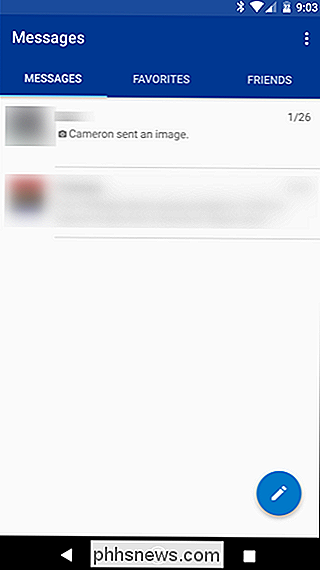
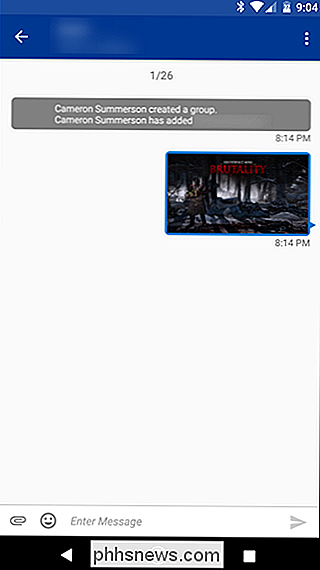
Collega l'immagine al messaggio usando l'icona graffetta in basso, quindi inviala.
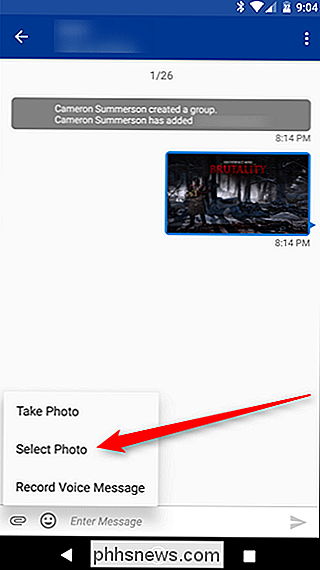

Ora, vai al tuo PS4. Vai a Messaggi, che possono essere trovati nella barra delle azioni.
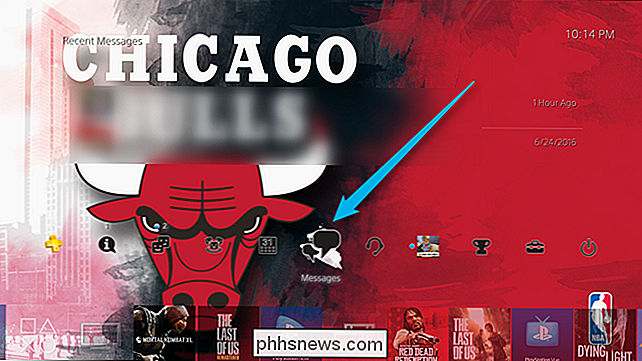
Visualizza il messaggio in cui hai appena inviato l'immagine, che conterrà detta immagine. Aprilo.
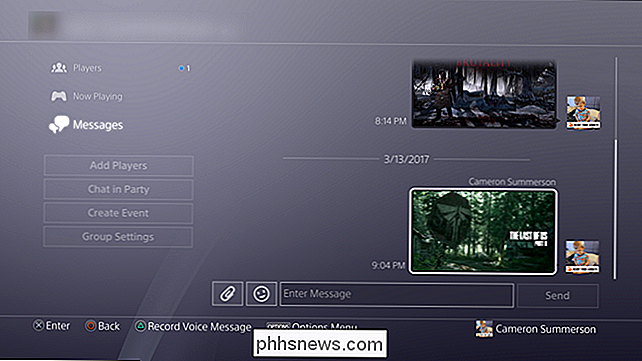
Una volta che l'immagine è a schermo intero, dagli un paio di secondi che il pulsante "Informazioni" scompaia, quindi fai uno screenshot premendo a lungo il pulsante Condividi sul controller. (Puoi anche cambiare questo comportamento per fare uno screenshot con un tocco del pulsante Condividi.)

L'immagine apparirà nella Galleria Capture come tutte le altre, permettendoti di usarla come sfondo del tuo tema.

Metodo 2: utilizzare il browser
Se non si dispone di un'immagine salvata sul telefono o si intende semplicemente navigare sul Web per un'immagine, è anche possibile utilizzare il browser Web incorporato della PS4.
Con il browser aperto, vai dove si trova l'immagine (o cerca su Google se questo è il tuo piano). Sto usando la stessa immagine dall'alto, che ho trovato su The Last of Us subreddit.
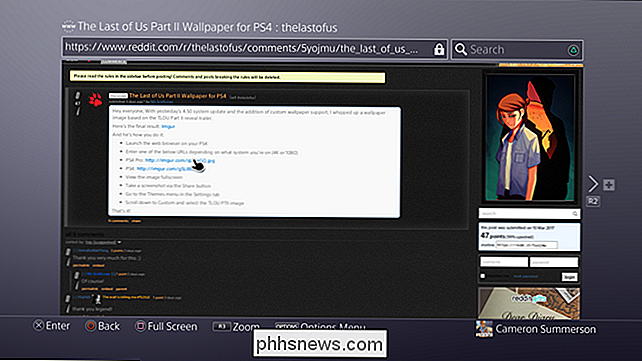
Una volta trovata l'immagine, apri il link diretto, quindi accedi alla modalità a schermo intero.
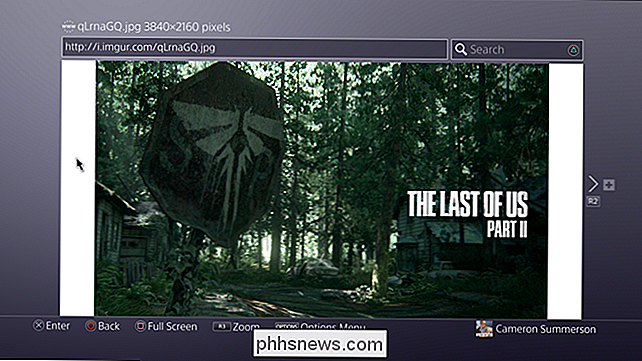
Muovi il cursore verso il basso l'angolo in basso a sinistra o a destra, dove sarà completamente nascosto.

Ora fai uno screenshot premendo a lungo il pulsante Condividi sul controller. (Puoi anche cambiare questo comportamento per fare uno screenshot con un tocco del pulsante Condividi.) E questo è quello.
È piuttosto strano che dopo tutti questi anni Sony continui a non permettere agli utenti di trasferire direttamente le immagini su PS4, ma almeno ci sono soluzioni alternative come queste per consentire immagini personalizzate sulla console.

I driver di grafica Intel si rifiuteranno di installare su alcuni computer, anche se usano chip grafici Intel. Se viene visualizzato questo messaggio di errore, il produttore del computer desidera installare i driver dal proprio sito Web, non direttamente da Intel. Ma c'è un modo per aggirare questo messaggio e installare comunque i driver Intel.

Quali sono tutti i processi NVIDIA in esecuzione in background?
Se hai installato il software GeForce Experience di NVIDIA, vedrai alcuni processi NVIDIA in esecuzione in background sul tuo PC. Abbiamo contato dieci processi separati nel nostro Task Manager di Windows. Ma cosa fanno tutti? Abbiamo contattato NVIDIA per una spiegazione di questi processi, ma non hanno fornito alcuna informazione aggiuntiva.



